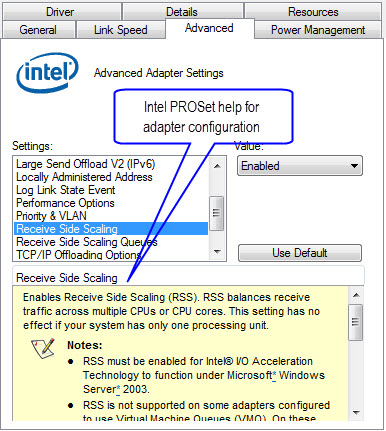| Gigabit Master/Slave-Modus | Bestimmt, ob der Adapter oder Verbindungspartner als Master gekennzeichnet wird. Das andere Gerät wird dadurch zum Slave.
Die Änderung dieser Einstellung kann bei bestimmten Verbindungspartnern die Verbindungsqualität verbessern. Vorsicht
 | Für einige Multi-Port-Gerät kann der Master-Modus erzwungen werden. In diesem Fall kann das Gerät entweder abgetrennt oder auf eine 100-MBit/s-Verbindung heruntergestuft werden. Das Problem kann auch in einem erzwungenen Slave-zu-erzwungenem-Slave-Modus auftreten. Durch Änderung dieser Einstellungen kann es zu kurzzeitigem Verbindungsverlust kommen. | |
| Jumbo Frames
(Jumbo Packets) | Aktiviert oder deaktiviert die Jumbo Frame-Funktion. Falls der Hauptteil des Datenverkehrs aus großen Paketen besteht und mehr Latenz toleriert wird, können Jumbo Frames die CPU-Auslastung reduzieren und die Übertragungen effizienter gestalten. Jumbo Frames sind größer als die standardmäßigen 1,5 K Ethernet-Frames. Einsatzerwägungen - Aktivieren Sie Jumbo Frames nur, wenn sie von den Geräten im ganzen Netzwerk unterstützt werden und zum Einsatz der gleichen Frame-Größe konfiguriert sind. Bei der Einrichtung von Jumbo Frames auf anderen Netzwerkgeräten müssen Sie beachten, dass unterschiedliche Netzwerkgeräte die Größe von Jumbo Frames unterschiedlich berechnen. Manche Geräte (aber nicht alle) beziehen die Header-Informationen in die Frame-Größe mit ein. Intel® Adapter beziehen die Header-Informationen nicht in die Frame-Größe mit ein.
- Jumbo Frames unterstützen nur TCP/IP.
- Der Einsatz von Jumbo-Frames bei 10 oder 100 MBit/s kann zu schlechter Leistung oder einem Verbindungsverlust führen.
- Stellen Sie bei der Konfigurierung von Jumbo Frames auf einem Switch die Frame-Größe 4 Byte höher ein für CRC, plus 4 Byte, falls Sie VLANs oder QoS Packet Tagging verwenden.
|
| Large Send Offload | Ermöglicht es dem Adapter, die Aufgabe der Segmentierung der TCP-Nachrichten in gültige Ethernet-Frames auszulagern. Da die Adapter-Hardware die Datensegmentierung schneller als das Betriebssystem abschließen kann, kann diese Funktion die Übertragungsleistung verbessern. Darüber hinaus beansprucht der Adapter weniger CPU-Ressourcen. Sie können Large Send Offload separat für IPv4 und IPv6 konfigurieren. | Hinweis | Verbindungspartner müssen Flusssteuerungs-Frames unterstützen, damit die Adapter diese Funktion nutzen können. | |
| Lokal verwaltete Adresse | Vorsicht
 | Die lokal verwaltete Adresse ersetzt die MAC-Adresse für diesen Netzwerkadapter. Stellen Sie sicher, dass keine anderen System auf dem Netzwerk diese Adresse verwenden. | Die virtuelle Adresse verändert nicht die physische Adresse auf dem Adapter. Um eine neue Netzwerkadresse einzugeben, geben Sie eine 12-stellige Hexadezimalzahl im Feld Wert ein. | Bereich | 0000 0000 0001 - FEFF FFFF FFFF | Einsatzerwägungen - Verwenden Sie keine Multicast-Adresse (niederwertigste Ziffer des hohen Megabyte = 1). Beispiel: in der Adresse 0Y123456789A kann Y nicht eine ungerade Zahl sein. Y muss 0, 2, 4, 6, 8, A, C oder E sein.
- Verwenden Sie nicht ausschließlich Nullen oder F.
- Um den die MAC-Standardadresse wiederherzustellen, löschen Sie die Adresse im Feld Wert oder klicken Sie auf Standard verwenden und klicken dann auf OK.
|
| Verbindungsereignis protokollieren | Ermöglicht die Protokollierung der folgenden Änderungen des Verbindungsstatus im Systemereignisprotokoll. LINK_UP_CHANGE
Wenn diese Meldung angezeigt wird, funktioniert die Verbindung. LINK_DOWN_CHANGE
Wenn diese Meldung angezeigt wird, funktioniert die Verbindung nicht. Um das Problem näher zu untersuchen, klicken Sie auf das Register Übertragungsrate und führen einen Diagnosetest aus. LINK_DUPLEX_MISMATCH
Diese Nachricht weist darauf hin, dass die Duplexeinstellungen von Adapter und Verbindungspartner nicht übereinstimmen. Um dieses Problem zu untersuchen, klicken Sie auf das Register Verbindungsgeschwindigkeit und ändern die Geschwindigkeits- und Duplex-Einstellungen entsprechend. |
| Leistungsoptionen – Adaptives IFS (Inter-Frame Spacing) | Kompensiert übermäßige Ethernet-Paketkollisionen durch Steuerung der aufeinanderfolgenden Pakete. Bei aktivierter Option passt sich der Netzwerkadapter der Netzwerkauslastung dynamisch an. Die Standardeinstellung funktioniert am besten für die meisten Computer und Netzwerke. In seltenen Situationen erzielen Sie eine bessere Leistung durch Änderung dieser Einstellung. |
| Leistungsoptionen – Flusssteuerung | Ermöglicht es Adaptern, Frames zur Flusssteuerung zu erstellen oder auf diese zu reagieren. Diese Frames helfen bei der Regulierung des Netzwerkverkehrs. | Optionen | Aus
Der Adapter kann keine Frames zur Flusssteuerung senden und empfangen. Reagieren
Der Adapter hält die Übertragung an, wenn er einen Flusssteuerungs-Frame von einem Verbindungspartner empfängt. Erstellen
Der Adapter erstellt einen Flusssteuerungs-Frame, wenn seine Empfangswarteschlange die vordefinierte maximale Länge erreicht hat. Generieren und Reagieren
Der Adapter generiert und reagiert auf Flusssteuerungs-Frames. | | Hinweis | Verbindungspartner müssen Flusssteuerungs-Frames unterstützen, damit die Adapter diese Funktion nutzen können. | |
| Leistungsoptionen – Interrupt-Drosselungsrate | Stellt die Interrupt-Drosselungsrate (ITR) ein, mit der der Controller Interrupts kontrolliert. Die Standardeinstellung ist für gängige Konfigurationen optimiert. Das Ändern dieser Einstellung verbessert möglicherweise die Leistung bestimmter Netzwerk- und Systemkonfigurationen. | Optionen | Adaptiv (ITR = -1, keine Interrupts/Sek, wird vom Treiber dynamisch geändert) Aus (ITR = 0, nicht begrenzt) Minimal (ITR = 200) Niedrig (ITR = 400) Mittel (ITR = 950) Hoch (ITR = 2000) Extrem (ITR = 3600) | Bei Eintritt eines Ereignisses generiert der Adapter einen Interrupt, der es dem Treiber ermöglicht, das Paket zu verarbeiten. Mit höherer Verbindungsgeschwindigkeit steigt die Anzahl der generierten Interrupts und damit auch die CPU-Rate. Dies führt zu schlechter Systemleistung. Wenn Sie eine höhere ITR-Einstellung verwenden, ist die Interruptrate niedriger, was eine bessere Systemleistung zur Folge hat. | Hinweis | Eine höhere ITR bedeutet auch, dass der Treiber über eine höhere Wartezeit zur Paketverarbeitung verfügt. Wenn der Adapter viele kleine Pakete verarbeitet, ist es besser, die ITR zu verringern, so dass der Treiber schneller auf eingehende und ausgehende Pakete reagieren kann. | |
| Leistungsoptionen – Empfangsbeschreibungen
oder
Empfangspuffer | Bestimmt die Anzahl der Puffer, die das Laufwerk beim Kopieren von Daten in den Protokollarbeitsspeicher verwendet. Eine Erhöhung dieses Werts kann die Empfangsleistung erhöhen, beansprucht aber auch mehr Arbeitsspeicher. Empfangsbeschreibungen sind Datensegmente, die es dem Adapter ermöglichen, eingegangene Pakete im Speicher zuzuordnen. Jedes eingegangene Paket erfordert eine Empfangsbeschreibungen. Jede Beschreibung nimmt 2 KB Speicher in Anspruch. |
| Leistungsoptionen – Übertragungsbeschreibungen
oder
Übertragungspuffer | Definiert die Anzahl der Übertragungsbeschreibungen. Übertragungsbeschreibungen sind Datensegmente, die es dem Adapter ermöglichen, Übertragungspakete im Systemspeicher zu verfolgen. Je nach Größe des Pakets erfordert jedes Übertragungspaket eine oder mehrere Übertragungsbeschreibungen. Sie können die Anzahl der Übertragungsbeschreibungen erhöhen, wenn Sie bei der Übertragungsleistung ein Problem bemerken. Eine erhöhte Anzahl von Übertragungsdeskriptoren kann die Übertragungsleistung steigern. Übertragungsbeschreibungen beanspruchen jedoch Systemspeicherplatz. Wenn die Übertragungsleistung kein Problem darstellt, verwenden Sie die Standardeinstellung. |
| QoS Packet Tagging
oder
Priority & VLAN | Ermöglicht den Versand und Empfang von priorisierten IEEE 802.3ac-Frames, wie zum Beispiel: 802.1p QoS (Quality of Service) Kennzeichen für priorisierte Packets 802.1Q Kennzeichen für VLANs Intel® PROSet aktiviert 802.1p Tagging automatisch, wenn Sie ein VLAN erstellen. Sie können QoS Packet-Tagging in einem VLAN nicht deaktivieren, weil Tagging für VLANs erforderlich ist. Wenn diese Funktion aktiviert ist, verwenden Pakete mit Prioritätstags die Warteschlangeneinstellungen, die in der Prioritätsstufendefinition des Betriebssystems festgelegt wurden. Bei deaktivierter Funktion hängt der Adapter ausgehenden Paketen keine 802.1p/802.1Q Tags an. |
| Empfangsseitige Skalierung (RSS) | Aktiviert die empfangsseitige Skalierung (RSS). RSS verteilt eingehenden Datenverkehr auf mehrere CPUs oder CPU-Kerne. Diese Einstellung wirkt sich nur auf Systeme aus, die über mehr als eine CPU verfügen. | Hinweise | - Sie müssen RSS aktivieren, damit die Intel® I/O-Beschleunigungstechnik unter Microsoft* Windows Server* 2003 funktioniert.
- Einige Adapter, die zum Einsatz von Virtual Machine Queues (VMQ) konfiguriert sind, unterstützen RSS nicht. Auf diesen Adaptern hat VMQ den Vorrang vor RSS. RSS ist deaktiviert.
- Durch Änderung dieser Einstellungen kann es zu kurzzeitigem Verbindungsverlust kommen.
| Teaming-Hinweise: - Wenn RSS nicht auf allen Adaptern einem Team aktiviert wurde, wird RSS für das Team deaktiviert.
- Sollten Sie einem Team einen Adapter hinzufügen, der RSS nicht unterstützt, wird RSS für das Team deaktiviert.
- Wenn ein Drittanbieter-Adapter zu einem Team hinzugefügt wird, müssen seine RSS-Einstellungen mit den Einstellungen der Intel® Adapter im Team übereinstimmen.
- Nicht alle Adapter unterstützen alle RSS-Warteschlangeneinstellungen.
|
| RSS-Warteschlangen (Empfangsseitige Skalierung) | Konfiguriert die Anzahl der RSS-Warteschlangen: - Eine Warteschlange wird verwendet, wenn eine niedrige CPU-Auslastung erforderlich ist.
- ZweiWarteschlangen werden verwendet, wenn ein guter Durchsatz und eine niedrige CPU-Auslastung erforderlich sind.
- Vier oder mehr Warteschlangen werden beispielsweise für webserverbasierte Anwendungen verwendet, die hohe Transaktionsraten erfordern. Mit dieser Einstellung kann die CPU-Auslastung höher sein.
| Hinweise | - Nicht alle Adapter unterstützen alle RSS-Warteschlangeneinstellungen.
- RSS wird von einigen Adaptern, die für die VMQ-Nutzung (Virtual Machine Queues) konfiguriert sind, nicht unterstützt. Auf diesen Adaptern hat VMQ den Vorrang vor RSS. RSS ist deaktiviert.
- Bei Verwendung von acht oder mehr Warteschlangen unter Microsoft Windows Server* 2008 ist ein Neustart des Systems erforderlich.
- Durch Änderung dieser Einstellungen kann es zu kurzzeitigem Verbindungsverlust kommen.
| |
| TCP/IP-Offload-Optionen – IPv4-Prüfsummenabladung | Ist diese Option aktiviert, überprüft der Adapter die IP-Prüfsumme empfangener Pakete und ermittelt die Prüfsumme übertragener Pakete. Diese Funktion verbessert eventuell die IP-Leistung und reduziert die CPU-Belastung. | Hinweis | Durch Änderung dieser Einstellungen kann es zu kurzzeitigem Verbindungsverlust kommen. | |
| TCP/IP-Offload-Optionen – TCP-Prüfsummenabladung | Ist diese Option aktiviert, überprüft der Adapter die TCP-Prüfsumme empfangener Pakete und ermittelt die Prüfsumme übertragener Pakete. Diese Funktion verbessert eventuell die TCP-Leistung und reduziert die CPU-Belastung. Kann für IPv4 und IPv6 separat konfiguriert werden. | Hinweis | Durch Änderung dieser Einstellungen kann es zu kurzzeitigem Verbindungsverlust kommen. | |
| TCP/IP-Offload-Optionen – Übertragungs-IP-Prüfsummenabladung | Ermöglicht es dem Adapter, die IP-Prüfsumme ausgehender Pakete zu berechnen. Diese Funktion verbessert eventuell die IP-Leistung und reduziert die CPU-Belastung. Ist diese Option deaktiviert, wird die IP-Prüfsumme vom Betriebssystem überprüft. |
| TCP/IP-Offload-Optionen – UDP-Prüfsummenabladung | Ist diese Option aktiviert, überprüft der Adapter die UDP-Prüfsumme empfangener Pakete und ermittelt die Prüfsumme übertragener Pakete. Diese Funktion verbessert eventuell die UDP-Leistung und reduziert die CPU-Belastung. Kann für IPv4 und IPv6 separat konfiguriert werden. |
| Auf Verbindung warten | Bestimmt, ob der Treiber auf die erfolgreiche automatische Absprache wartet, bevor er den Verbindungsstatus ausgibt. | Optionen | Aus: Treiber wartet nicht auf automatische Absprache Ein: Treiber wartet auf automatische Absprache Wenn die Geschwindigkeit nicht auf "Automatische Absprache" eingestellt ist, wartet der Treiber eine kurze Zeit auf die Herstellung der Verbindung und meldet anschließend den Verbindungsstatus. Automatische Erkennung: Automatisch bei Treiberinstallation je nach Geschwindigkeit und Adaptertyp auf Ein bzw. Aus stellen. - „Aus“ für Intel® PRO/1000 Kupferadapter mit der Geschwindigkeit „Auto“
- „Ein“ für Intel® PRO/1000 Kupferadapter mit erzwungener Geschwindigkeit und Duplexeinstellung
- „Ein“ für Intel® PRO/1000 Glasfaseradapter mit der Geschwindigkeit „Auto“
| |